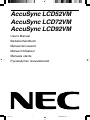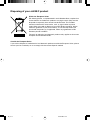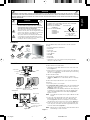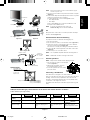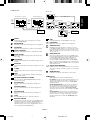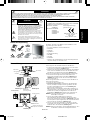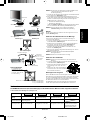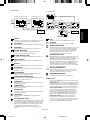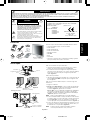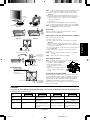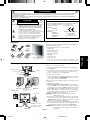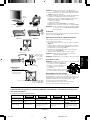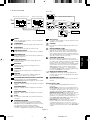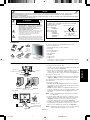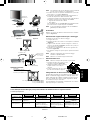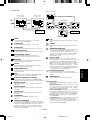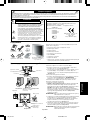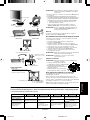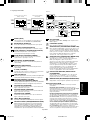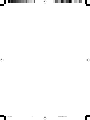La pagina si sta caricando...
La pagina si sta caricando...
La pagina si sta caricando...
La pagina si sta caricando...
La pagina si sta caricando...
La pagina si sta caricando...
La pagina si sta caricando...
La pagina si sta caricando...
La pagina si sta caricando...
La pagina si sta caricando...
La pagina si sta caricando...
La pagina si sta caricando...
La pagina si sta caricando...
La pagina si sta caricando...

Italiano
Italiano-1
Dichiarazione del Costruttore
Qui si certifica che il monitor a colori AccuSync LCD52VM
(L154F0)/AccuSync LCD72VM (L174F1)/AccuSync LCD92VM
(L194F2) rispettano le norme
Direttiva del Consiglio
Europeo 73/23/CEE:
– EN 60950-1
Direttiva del Consiglio
Europeo 89/336/CEE:
– EN 55022
– EN 61000-3-2
– EN 61000-3-3
– EN 55024
PERICOLO DI SCOSSA ELETTRICA • NON APRIRE
PER EVITARE PERICOLO DI INCENDI O DI SCOSSE ELETTRICHE, NON ESPORRE L’UNITA’ A PIOGGIA O UMIDITA’. INOLTRE, NON USARE LA
SPINA POLARIZZATA DELL’UNITA’ CON UNA PRESA DI CAVO DI PROLUNGA O ALTRE PRESE, A MENO CHE I POLI DELLA SPINA SI
INSERISCANO COMPLETAMENTE.
NON APRIRE LA CARROZZERIA POICHE’ ALL’INTERNO VI SONO COMPONENTI SOTTO ALTA TENSIONE. PER LA MANUTENZIONE RIVOLGERSI
A PERSONALE DI MANUTENZIONE QUALIFICATO.
AVVISO
ATTENZIONE: PER EVITARE IL RISCHIO DI SCOSSA ELETTRICA,
NON TOGLIERE IL COPERCHIO (O LA COPERTURA
POSTERIORE). ALL’INTERNO NON VI SONO PARTI
MANUTENIBILI DALL’UTENTE. PER LA
MANUTENZIONE RIVOLGERSI A PERSONALE DI
MANUTENZIONE QUALIFICATO.
Questo simbolo avverte l’utente che tensioni non isolate
all’interno dell’unità possono essere sufficientemente
elevate da provocare scossa elettrica. Pertanto è
pericoloso avere qualsiasi tipo di contatto con un
componente interno all’unità.
Questo simbolo avverte l’utente che sono state incluse
importanti informazioni relative al funzionamento ed alla
manutenzione dell’unità. Pertanto esse devono essere
lette attentamente al fine di evitare l’insorgere di problemi.
ed è contrassegnato con
NEC Display Solutions, Ltd.
4-13-23, Shibaura,
Minato-Ku
Tokyo 108-0023, Giappone
Contenuto
La confezione del nuovo monitor LCD NEC AccuSync* deve
contenere le seguenti parti:
• Monitor LCD AccuSync con base inclinabile
• Cavo audio
• Cavo di alimentazione
• Cavo segnali video
• Manuale Utente
• CD ROM
• Supporto base
• Supporto cavi
*
Conservare la confezione ed il materiale di imballaggio originali
per trasportare o spedire il monitor.
Manuale
Utente
Cavo
audio
Cavo di
alimentazione
Cavo segnali
video
Supporto
base
Monitor LCD AccuSync
(supporto base non
collegato)
CD ROM
Guida rapida
Per collegare la base al supporto LCD:
1. Inserire la parte anteriore del supporto LCD nei fori presenti sulla
parte anteriore della base (Figura S.1).
2. Quindi, collocare le linguette di bloccaggio sulla parte posteriore del
supporto LCD con i fori sulla base. Abbassare il supporto fino a
quando le linguette di bloccaggio non vengono fissate (Figura S.1).
Per collegare il supporto cavi:
1. Inserire le linguette del supporto cavi nel foro del collo della base
(Figura S.1). NOTA: Assicurarsi che le linguette siano ben salde.
Per collegare il monitor LCD AccuSync al sistema, attenersi alle
seguenti istruzioni:
1. Spegnere il computer.
2. Per il PC con l’uscita analogica: Collegare il cavo segnali con
mini D-SUB a 15 pin al connettore della scheda video del sistema
(Figura A.1). Serrare tutte le viti.
Per Mac: Collegare l’adattatore cavo MultiSync-Macintosh (non
incluso) al computer. Fissare il cavo segnali mini D-SUB a 15 pin
all’adattatore cavo MultiSync Macintosh (Figura A.2). Serrare
tutte le viti.
NOTA: Alcuni sistemi Macintosh non dispongono di un adattatore
cavo Macintosh.
3. Collegare il mini D-SUB a 15 pin del cavo segnali video e il cavo
Audio al connettore appropriato sulla parte posteriore del monitor
(Figura B.1). Collegare le cuffie (non incluse) al connettore
appropriato sulla parte anteriore del monitor (Figura C.1).
4. Collegare un’estremità del cavo di alimentazione al monitor e l’altra
estremità alla presa di alimentazione. Collocare il cavo segnali
video e il cavo di alimentazione sul supporto cavi (Figura B.1).
NOTA: Regolare la posizione del cavo che si trova sotto il supporto
cavi per evitare di danneggiare il cavo o il monitor.
Figura S.1
Base
Linguette di bloccaggio
Supporto
Figura A.1 Figura A.2
Adattatore cavo
Macintosh (non incluso)
Supporto cavi
INPUT AUDIO
Input (D-Sub)
Collegare all’uscita
audio del computer
Supporto cavi
Figura B.1
Supporto cavi
ATTENZIONE
05_Italian 26/05/2005, 9:481

Italiano
Italiano-2
CUFFIE
Figura C.1
Pulsante di
alimentazione
Figura TS.1
Figura R.1
Superficie non abrasiva
Figura R.2
Figura R.3
4 VITI (M4)
(profondità MAX: 8,5 mm)
Se si utilizza un’altra vite,
verificare la profondità del foro.
Peso del gruppo LCD: 2.9 kg - LCD52VM (MAX)
4.3 kg - LCD72VM (MAX)
5.5 kg - LCD92VM (MAX)
Specifiche tecniche
Sostituire le viti
Serrare tutte le viti
75 mm (LCD52VM)
100 mm (LCD72VM/LCD92VM)
Spessore della
staffa (braccio)
2.0 ~ 3.2 mm
Controlli
I tasti OSM (On-Screen Manager) sulla parte anteriore del monitor hanno le seguenti funzioni:
1. Funzioni principali tasti
Visualizzazione OSM. Collegamento alla finestra di
regolazione luminosità.
Visualizzazione OSD
nulla
Collegamento alla finestra di
regolazione del volume.
Visualizzazione OSD
(fase di selezione icone)
Si passa allo fase di
regolazione.
Il cursore va a sinistra. Il cursore va a destra.
Visualizzazione OSD
(fase di regolazione)
Si passa allo fase di
selezione icone.
Diminuzione valore
regolazione oppure il
cursore va a sinistra per
effettuare la regolazione.
Aumento valore di
regolazione oppure il
cursore per la regolazione
va a destra.
SELECT
– +
Si mette in funzione la
“regolazione automatica”.
Operazione di Reset.
Commutatore mute off/on
nella finestra di regolazione
volume.
AUTO/RESET
NOTA: Fare riferimento alla sezione “Attenzione” di questo manuale
per una scelta corretta del cavo di alimentazione.
5. Accendere il monitor con il pulsante di alimentazione, posto sulla
parte anteriore, e il computer (Figura C.1).
6. La regolazione automatica No-touch regola automaticamente il
monitor sulle impostazioni ottimali al momento della
configurazione iniziale per la maggior parte delle temporizzazioni.
Per ulteriori regolazioni, usare i seguenti controlli OSM:
• Regolazione automatica del contrasto
• Auto Aggiust
Fare riferimento alla sezione Controlli di questo Manuale Utente
per una descrizione completa di questi controlli OSM.
NOTA: In caso di problemi fare riferimento alla sezione Ricerca
guasti di questo Manuale utente.
Inclinazione
Afferrare con le mani i due lati dello schermo del monitor e inclinarlo
a piacere (Figura TS.1).
Rimozione del supporto monitor per il montaggio
Per predisporre il monitor a un diverso montaggio:
1. Scollegare tutti i cavi.
2. Sistemare il monitor verso il basso su una superficie non abrasiva
(Figura R.1).
3. Togliere le 4 viti che fissano il monitor al supporto e sollevare il
supporto come illustrato (Figura R.2). Il monitor ora è pronto per
essere montato in modo diverso.
4. Collegare il cavo di alimentazione AC ed il cavo segnali al retro
del monitor (Figura R.3).
5. Per rimontare sul supporto, ripetere queste operazioni nell’ordine
inverso.
NOTA: Utilizzare esclusivamente un metodo di montaggio
alternativo compatibile VESA.
NOTA: Rimuovere con cautela il supporto del monitor.
Rimozione della base
NOTA: Rimuovere sempre la base quando si sposta l’LCD.
1. Sistemare il monitor verso il basso su una
superficie non abrasiva (Figura R.1).
2. Utilizzando entrambi i pollici, premere le
linguette in basso verso l’alto per
sbloccare.
3. Premere le linguette in alto verso il basso
per sbloccare ed estrarre il supporto.
Collegamento di un braccio flessibile
Il monitor LCD è progettato per essere utilizzato con il braccio flessibile.
Quando si effettua il montaggio utilizzare le viti allegate (4pcs), come
indicato nella Figura. Per soddisfare i requisiti di sicurezza, il monitor
deve essere montato ad un braccio in grado di garantire la stabilità
necessaria in base al peso del monitor.
Il monitor LCD deve essere utilizzato esclusivamente con un braccio
di tipo approvato (per es. marca GS).
Pulsante
05_Italian 26/05/2005, 9:482

Italiano
Italiano-3
OSM TURN OFF
Sottomenu
(icona Seleziona)
Sottomenu (Regolazione)
Premere il tasto “SELEZIONA”
Strumento di esempio:
Premere il tasto “SELEZIONA”
Premere il tasto “SELEZIONA”
VOLUME
MUTE
%
Menu principale
(icona Seleziona)
Menu principale
(Regolazione)
Premere il tasto “SELEZIONA”
Regolazione
utilizzando “–” o “+”
Regolazione
utilizzando “–” o “+”
2. Struttura OSM
Premere
il tasto
“SELEZIONA”
Premere
“–” o “+”
Premere
“–” o “+”
AUDIO
L’icona Volume audio è selezionata, a seconda della
condizione volume (AUTO/RESET).
LUMINOSITÀ
Regola la luminosità dell’immagine e dello schermo.
CONTRASTO
Regola la luminosità dell’immagine in relazione allo sfondo.
AUTO-CONTRASTO
Regola l’immagine visualizzata per input video non standard.
REGOLAZIONE AUTOM.
Regola automaticamente la posizione immagine, la
dimensione orizzontale e la regolazione di precisione.
SIN./DEST.
Controlla la posizione orizzontale dell’immagine all’interno
dell’area di visualizzazione dell’LCD.
GIÙ/SU
Controlla la posizione verticale dell’immagine all’interno
dell’area di visualizzazione dell’LCD.
DIMENSIONE ORIZZ.
Regola la dimensione orizzontale aumentando o diminuendo
questa impostazione.
FINE
Migliora messa a fuoco, nitidezza e stabilità dell’immagine,
aumentando o diminuendo questa impostazione.
SISTEMI DI CONTROLLO COLORE
Grazie a quattro predisposizioni di colore (9300/7500/6500/
USER) è possibile selezionare l’impostazione colore desiderata.
COLORE ROSSO
Aumenta o diminuisce il rosso. La modifica comparirà sullo
schermata.
COLORE VERDE
Aumenta o diminuisce il verde. La modifica comparirà sullo
schermata.
COLORE BLU
Aumenta o diminuisce il blu. La modifica comparirà sullo
schermata.
STRUMENTO
Selezionando STRUMENTO è possibile ottenere il
sottomenu.
CONFIG. DI FABBRICA
Selezionando Config. di fabbrica è possibile resettare tutte le
impostazioni dei controlli OSM riportandole alle configurazioni
di fabbrica. Il pulsante RESET deve essere tenuto premuto
per diversi secondi per avere effetto. È possibile resettare
impostazioni individuali selezionando il relativo comando e
premendo il pulsante RESET.
EXIT
Selezionando EXIT è possibile uscire dal menu / sottomenu
OSM.
LINGUA
I menu di controllo OSM sono disponibili in sette diverse
lingue.
DISABILITAZIONE OSM
Il menu di controllo OSM rimane attivo per il tempo che è in
uso. Nel sottomenu Disabilitazione OSM, è possibile
selezionare l’intervallo di tempo dopo il quale, nel caso non
venga premuto nessun tasto, il menu di controllo OSM si
chiude. Le scelte preimpostate sono 10 - 120 secondi
intervallati da 5 secondi.
BLOCCO OSM
Questo comando blocca l’accesso a tutte le funzioni di
comando OSM ad eccezione di Luminosità e Contrasto. Se si
tenta di attivare i controlli OSM in modalità Blocco OSM ,
apparirà una schermata che informa del fatto che i controlli
OSM sono bloccati. Per attivare la funzione Blocco OSM,
premere il tasto “AUTO/ RESET”, quindi il tasto “+” e tenerli
premuti contemporaneamente. Per disattivare la funzione
Blocco OSM, premere il tasto “AUTO/ RESET”, quindi il tasto
“+” e tenerli premuti contemporaneamente.
NOTIF. RISOLUZIONE
Se è selezionato ON, dopo 30 secondi appare sulla
schermata un messaggio che indica che la risoluzione non è
ottimale.
MONITOR INFO
Indica il modello e i numeri di serie del monitor.
Avvertenza OSM
I menu di avvertenza OSM scompaiono quando si preme il
pulsante Exit.
NESSUN SEGNALE: Questa funzione avverte in caso non vi
sia nessun segnale presente. Dopo l’accensione o quando vi
è un cambiamento del segnale di input o il video è inattivo,
apparirà la finestra Nessun Segnale.
NOTIF. RISOLUZIONE: Questa funzione consiglia l’utilizzo di
una risoluzione ottimizzata. Dopo l’accensione o quando vi è
un cambiamento del segnale di ingresso o il segnale video
non ha la risoluzione opportuna, si apre la finestra Notif.
Risoluzione. Questa funzione può essere disattivata nel
menu STRUMENTI.
FUORI PORTATA: Questa funzione suggerisce la risoluzione
e la frequenza di rinfresco ottimali. Dopo aver attivato
l’alimentazione, in caso di modifica del segnale di ingresso o
se il segnale video non ha una temporizzazione adatta,
apparirà il menu Fuori tolleranza.
Premere
il tasto
“SELEZIONA”
05_Italian 26/05/2005, 9:493
La pagina si sta caricando...
La pagina si sta caricando...
La pagina si sta caricando...
La pagina si sta caricando...
La pagina si sta caricando...
-
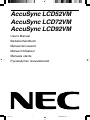 1
1
-
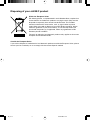 2
2
-
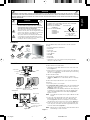 3
3
-
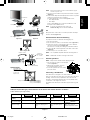 4
4
-
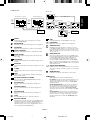 5
5
-
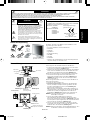 6
6
-
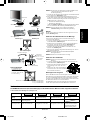 7
7
-
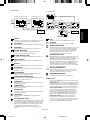 8
8
-
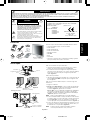 9
9
-
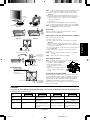 10
10
-
 11
11
-
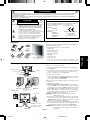 12
12
-
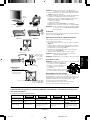 13
13
-
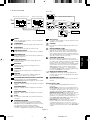 14
14
-
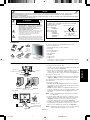 15
15
-
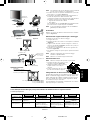 16
16
-
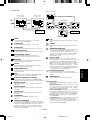 17
17
-
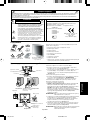 18
18
-
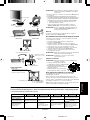 19
19
-
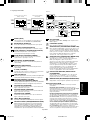 20
20
-
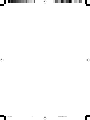 21
21
-
 22
22
NEC AccuSync® LCD72VM Manuale del proprietario
- Tipo
- Manuale del proprietario
- Questo manuale è adatto anche per
in altre lingue
Documenti correlati
-
NEC AccuSync® LCD72XM Manuale del proprietario
-
NEC AccuSync® LCD73VM Manuale del proprietario
-
NEC ACCUSYNC LCD73V Manuale utente
-
NEC AccuSync® LCD72XM Manuale del proprietario
-
NEC AccuSync® LCD52VM Manuale del proprietario
-
NEC MultiSync® LCD190V Manuale del proprietario
-
NEC AccuSync® LCD51VM Manuale del proprietario
-
NEC AccuSync® LCD19WMGX Manuale del proprietario
-
NEC AccuSync® LCD51VM Manuale utente
-
NEC AS192WM-BK Installation and Setup Guide